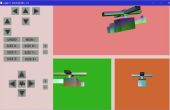Paso 2: Instalar Ubuntu























1. Comience introduciendo el CD/USB con Ubuntu Server en el servidor. Asegúrese de que el servidor está configurado para arrancar desde USB. Si no sabes como arrancar desde CD/USB, consulte la guía aquí. Ubuntu Server se cargará y se iniciará el proceso de instalación.
2. en primer lugar, se le presentará con la pantalla de idioma. Resalte su idioma y pulse Enter para continuar.
3. la pantalla de arranque de Ubuntu Server aparecerá siguiente. Esta pantalla tiene varias opciones para instalar y configurar Ubuntu Server. Resalte la opción de instalar Ubuntu Server y pulse Enter para continuar.
4. a continuación, resalte el idioma apropiado en la lista y pulse Enter para continuar.
5. en la siguiente pantalla, destacar su ubicación y pulse Enter para continuar.
6. la siguiente pantalla te preguntará si quieres que Ubuntu para detectar su teclado. Eres más que Bienvenido a hacerlo, pero generalmente elijo no. Para aquellos que utilizan un teclado norteamericano estándar, usted no debería utilizar esta herramienta. Pulse Enter para continuar.
7. la siguiente pantalla es un mensaje de configuración de teclado. Resalte el tipo de teclado que utiliza y pulse Enter para continuar.
8. una vez seleccionada la configuración de teclado, Ubuntu puede pedir para una más específica distribución de teclado basada en la selección anterior. En mi caso, Ubuntu quería saber a que forma de teclado de inglés (Estados Unidos) estaba usando. Resalte la opción correspondiente y pulse Enter el continuar.
9. a continuación, Ubuntu le preguntará a su servidor un nombre de host. El nombre de host se refiere a cómo el nombre del servidor se conocerá por en la red. En mi molde, le di a mi servidor el nombre de host "ubuntu" para simplificar. Usted puede dar su servidor cualquier nombre de host como, sin embargo, tenga en cuenta todos los comandos utilizados en esta guía se basará en el nombre de host "ubuntu". Presione Tab y luego Enter para continuar.
10. el servidor entonces le pedirá que escriba su nombre en el campo. Usted puede poner cualquier nombre que le gustaría en este campo ya que realmente no tiene importancia alguna. Decidí entrar en "server" en este campo. Presione Tab y luego Enter para continuar.
11. a continuación, el instalador le pedirá que introduzca un nombre de usuario para el servidor. El nombre de usuario es el registro de las credenciales que utiliza para acceder al servidor. En mi ejemplo, yo escogí el nombre "server". Usted puede dar a su servidor cualquier username usted como, sin embargo, tenga en cuenta todos los comandos utilizados en esta guía se basará en el nombre de usuario "servidor". Presione Tab y luego Enter para continuar.
12. la contraseña aparecerán en la próxima. Escriba una contraseña para el usuario que recién creado en el paso anterior. Presiona Tab y Enter para continuar. El siguiente mensaje le pedirá que vuelva a introducir su contraseña. Una vez finalizado, Pulsa Tab y Enter para continuar.
13. el siguiente símbolo del sistema le preguntará si desea cifrar tu directorio home. Si el equipo es robado, el ladrón no podrá acceder a sus archivos. Cifrado añade una capa extra de seguridad a su servidor, pero también puede reducir rendimiento. No decidí encriptar mi directorio home en este ejemplo. Pulse Enter para continuar.
14. procede al herramienta de particionado de disco. Las opciones que se le presenta en su instalación pueden ser un poco diferentes a la mía ya estoy usando una máquina virtual en el ejemplo. Suponiendo que tu disco duro no contiene otros sistemas operativos o las particiones, debe ser bueno destacar "Guiado - utilizar todo el disco y configurar LVM" o algo similar a eso. Pulse Enter para continuar.
15. el siguiente símbolo del sistema le pedirá que seleccione este disco duro que desea para la partición. Si sólo tienes un disco duro instalado en el servidor, será la única que se muestra. Si tienes varios discos duros instalados en el servidor, asegúrese de seleccionar el disco correcto. Resalte la opción correspondiente y presione Enter para continuar.
16. la siguiente pantalla le pedirá confirmar sus selecciones particionados. Revisar las selecciones que hace y presiona Tab y luego Enter para continuar.
17. (opcional) si está utilizando una máquina virtual para instalar a Ubuntu Server como en este ejemplo. El siguiente símbolo del sistema le pedirá el aviso que introduzca el porcentaje del volumen seleccionado para Ubuntu. Introduzca la cantidad apropiada y pulse Tab y Enter para continuar.
18. (opcional) si está utilizando una máquina virtual, el siguiente mensaje le pedirá que confirme su elección antes de formatear el disco. Revise sus selecciones y presione Tab y Enter para continuar.
19. Si va a utilizar a un servidor proxy con el servidor de Ubuntu, entrar en el siguiente mensaje y presiona Tab y Enter para continuar. Si no, oprima Enter para continuar.
20. Ubuntu entonces le pedirá que elija cómo desea que las actualizaciones automáticas para instalar. Elija cualquier opción que desea. Recomiendo que elige instalar automáticamente actualizaciones de seguridad. Destacar a la opción correspondiente y presione Enter para continuar.
21. a continuación, aparecerá un mensaje de selección de software. Este indicador muestra muchos paquetes de software utilizados en conjunción con Ubuntu Server. En nuestro caso, tenemos que instalar OpenSSH y servidor LAMP. Espacio de prensa en cada uno de los dos paquetes, luego pulsa Tab y Enter para continuar.
22. Ubuntu luego instalará todo el paquete que eligió junto con otros paquetes necesarios. Durante este proceso, el instalador le pedirá que introduzca una contraseña para MySQL. Escriba una contraseña y Pulsa Tab y Enter para continuar. Otro símbolo del sistema le pedirá que vuelva a introducir su contraseña. Una vez finalizado, Pulsa Tab y Enter para continuar. Tenga en cuenta, no tienes que introducir una contraseña para MySQL, sin embargo, recomiendo fuertemente que elija usar una contraseña.
23. a continuación, Ubuntu le preguntará si puede instalar GRUB en el master boot record. GRUB es la herramienta de que Ubuntu utiliza para cargar su sistema operativo. También puede ser utilizado como una herramienta de recuperación. Si usted no tiene ningún otro sistema operativo cargado en el servidor, resalte sí y pulse Enter para continuar. Si hay otros OS'es en el servidor, decidir que gestor de arranque que desea utiliza y hacer la selección adecuada en esta pantalla.
24. por último, Ubuntu será terminar el proceso de instalación y le pedirá que reinicie el servidor. Pulse Enter para continuar.
En este punto se debe instalar con éxito Ubuntu Server 14.04 LTS. Se instalarán próximos paquetes adicionales para agregar funcionalidad adicional al servidor.